Možno budete musieť zadať nastavenia smerovačov od spoločnosti MGTS za iných okolností. Napríklad práve bolo zakúpené zariadenie a teraz musíte dokončiť konfiguráciu siete. Bez ohľadu na konečný cieľ sa autorizácia webového rozhrania vykonáva rovnako takmer vo všetkých modeloch smerovačov distribuovaných týmto poskytovateľom internetových služieb. Prejdime si tento proces krok za krokom, aby ani tí začínajúci používatelia nemali žiadne otázky.
Krok 1: Pripojte smerovač k počítaču
Bez toho, aby ste najskôr pripojili smerovač k počítaču, nebudete môcť vstúpiť do Keeneticu, pretože tieto dve zariadenia jednoducho nebudú navzájom spojené, takže najskôr budete musieť zvládnuť túto úlohu. Pripojenie môžete zabezpečiť pomocou kábla LAN alebo bezdrôtového prístupového bodu, ktorý v mnohých prípadoch predvolene funguje v normálnom režime. Pokyny k tejto téme nájdete v inom článku na našej webovej stránke kliknutím na nasledujúci odkaz. Až po úspešnom pripojení pokračujte ďalším krokom.

Viac informácií: Pripojenie smerovača k počítaču
Krok 2: Definovanie prihlasovacieho mena a hesla pre vstup do webového rozhrania
Niektoré modely smerovačov od spoločnosti MGTS jednoducho nemajú prednastavené údaje na zadanie, takže autorizácia sa uskutoční automaticky, keď prejdete na príslušnú adresu. Častejšie je však stále k dispozícii štandardný profil správcu. Existuje niekoľko spôsobov, ako bez problémov určiť požadované informácie o autorizácii. Prečítajte si o tom viac nižšie.
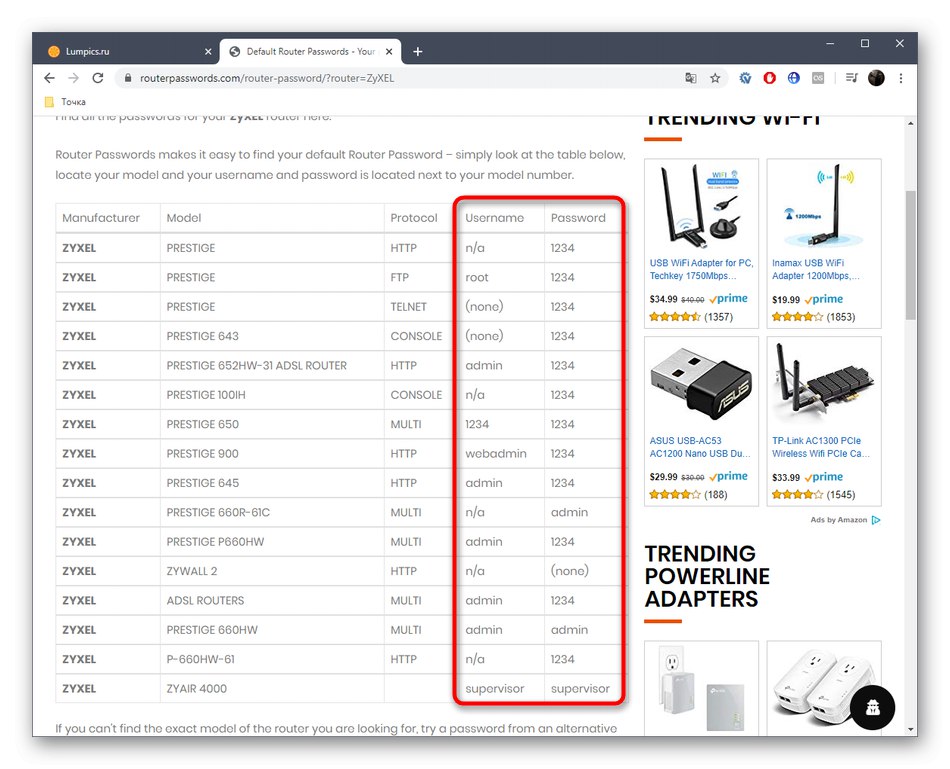
Viac informácií: Definovanie prihlasovacieho mena a hesla na vstup do webového rozhrania smerovača
Krok 3: Prihláste sa do internetového centra
Prejdime k hlavnej fáze dnešného materiálu, ktorá spočíva v priamej autorizácii vo webovom rozhraní smerovača. Tu tiež neposkytneme žiadne odporúčania pre majiteľov rôznych modelov zariadení, pretože princíp autorizácie je všade rovnaký a vyzerá takto:
- Prezrite si štítok na zadnej alebo spodnej časti samotného zariadenia. Zistite, akú adresu musíte zadať, aby ste sa mohli prihlásiť do webového rozhrania pomocou prehľadávača. Dôležitá je takmer vždy.
192.168.1.1alebo192.168.0.1... Objasníme, že na najpopulárnejších modeloch SERCOMM RV6688BCM tieto informácie jednoducho nie sú k dispozícii. Majitelia týchto smerovačov v prehliadači budú musieť zadať191.168.1.254. - Museli ste zistiť iba prihlasovaciu adresu, takže pokojne otvorte ľubovoľný webový prehliadač, zadajte ho do panela s adresou a kliknite na Zadajte aktivovať.
- Keď sa zobrazí autorizačné okno, zadajte informácie, ktoré sme určili pri kontrole Krok 2.

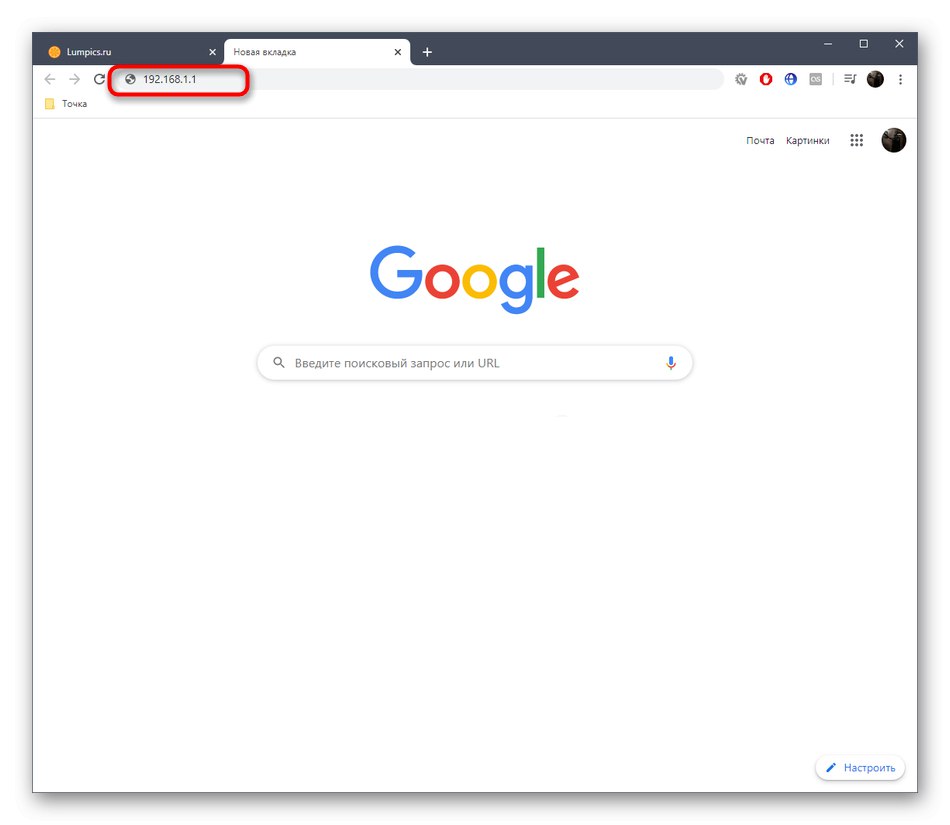
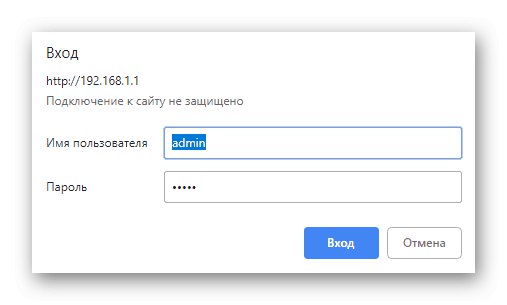
Krok 4: Konfigurácia smerovača
Niektorí používatelia majú samozrejme záujem prihlásiť sa do webového rozhrania, aby si mohli jednoducho prezerať štatistické údaje o používaní zariadení, ale vo väčšine prípadov sa táto operácia vykonáva za účelom vykonania akýchkoľvek zmien týkajúcich sa správania smerovača. Na našom webe sa nachádza samostatná inštrukcia venovaná podrobnej analýze tejto témy. Dôrazne vám odporúčame, aby ste sa s ním oboznámili, ak sa s konfiguračným procesom stretávate prvýkrát alebo tento aspekt úplne nepoznáte.
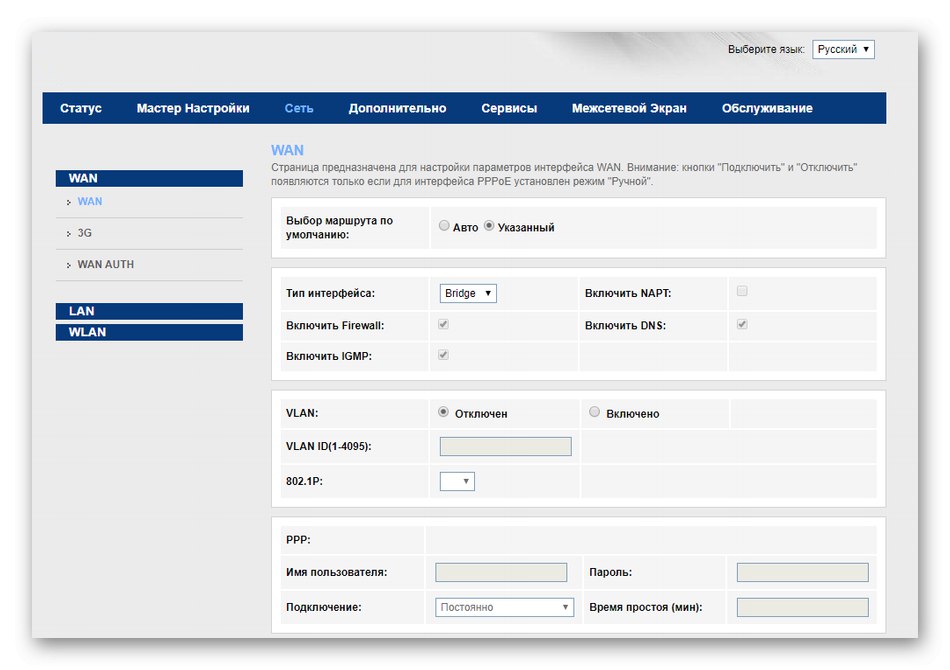
Viac informácií: Správna konfigurácia smerovačov MGTS
Riešenie možných problémov
Ako vidíte, proces autorizácie nezaberie veľa času, pretože na to stačí otvoriť prehliadač a zadať tam príslušnú adresu. Môžu však nastať aj problémy. Spravidla sú spojené s chybami v činnosti samotného smerovača alebo so zadaním nesprávneho hesla na autorizáciu.Ak narazíte na takéto chyby, hľadajte možné riešenia kliknutím na nadpis nižšie.
Prečítajte si tiež: Vyriešenie problému so zadaním konfigurácie smerovača
To boli všetky informácie o zadaní nastavení smerovača z MGTS. Pre všetky modely je tento proces takmer rovnaký, takže vyššie uvedené pokyny môžete bezpečne považovať za univerzálne a opakovať ich.